Minecraft로 소파 협동 게임의 향수를 불러일으키는 즐거움을 경험해 보세요! 이 가이드는 Xbox One 또는 다른 콘솔에서 분할 화면 Minecraft를 즐기는 방법을 보여줍니다. 친구들을 모아 간식을 준비하고 시작해 보세요!
중요 고려 사항:
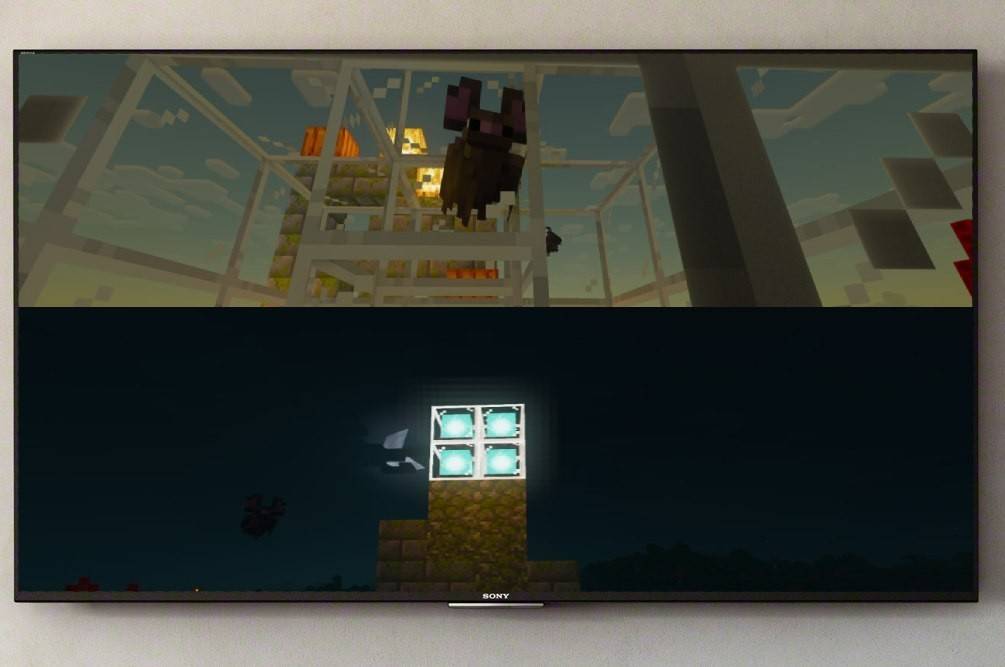 이미지: ensigame.com
이미지: ensigame.com
Minecraft 분할 화면은 콘솔 전용 기능입니다. 안타깝게도 PC 플레이어는 이러한 로컬 멀티플레이어 경험을 놓치게 됩니다. TV 또는 모니터가 최소 720p HD 해상도를 지원하는지, 콘솔이 이 해상도를 출력할 수 있는지 확인하세요. 자동 해상도 조정을 위해서는 HDMI 연결을 권장합니다. VGA 연결에는 콘솔 설정 내에서 수동 구성이 필요할 수 있습니다.
로컬 분할 화면 게임 플레이:
 이미지: ensigame.com
이미지: ensigame.com
Minecraft는 단일 콘솔에서 최대 4명의 플레이어를 위한 로컬 분할 화면을 지원합니다. 방법은 다음과 같습니다.
-
콘솔 연결: HDMI 케이블을 사용하여 콘솔을 HD 지원 디스플레이에 연결합니다.
-
Minecraft 실행: Minecraft를 시작하고 새 게임이나 기존 세계를 선택합니다. 결정적으로, 게임 설정에서 멀티플레이어를 비활성화하세요.
-
세계 구성: 난이도, 게임 모드, 세계 설정을 선택하세요. 기존 세계를 사용하는 경우 이 단계를 건너뛰세요.
-
게임 시작: 시작 버튼을 누르고 게임을 로드하세요.
-
플레이어 추가: 로드가 완료되면 플레이어를 추가하세요. 특정 버튼은 콘솔에 따라 다릅니다. PS에서는 일반적으로 "옵션" 버튼(두 번 누름)이고 Xbox에서는 일반적으로 "시작" 버튼입니다.
-
플레이어 로그인: 각 추가 플레이어는 각자의 계정에 로그인해야 합니다. 화면이 자동으로 섹션(2~4인)으로 분할됩니다.
 이미지: ensigame.com
이미지: ensigame.com
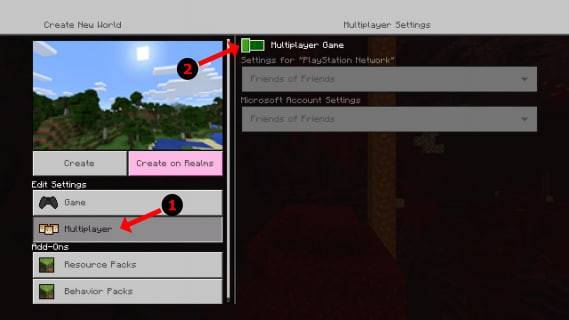 이미지: alphr.com
이미지: alphr.com
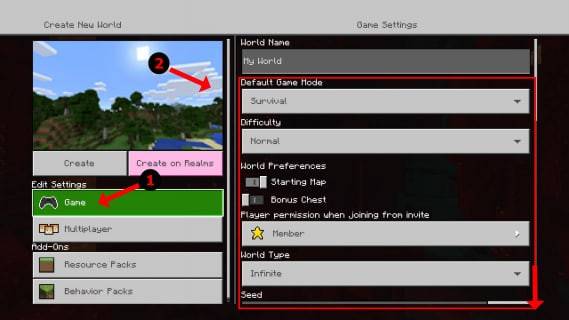 이미지: alphr.com
이미지: alphr.com
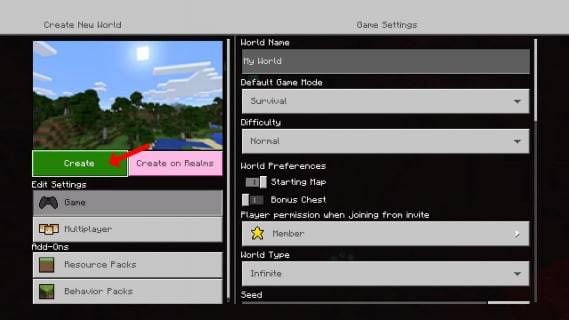 이미지: alphr.com
이미지: alphr.com
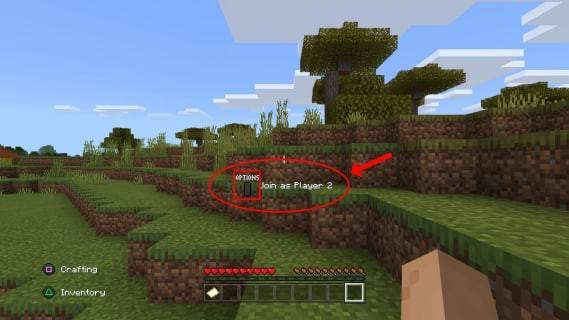 이미지: alphr.com
이미지: alphr.com
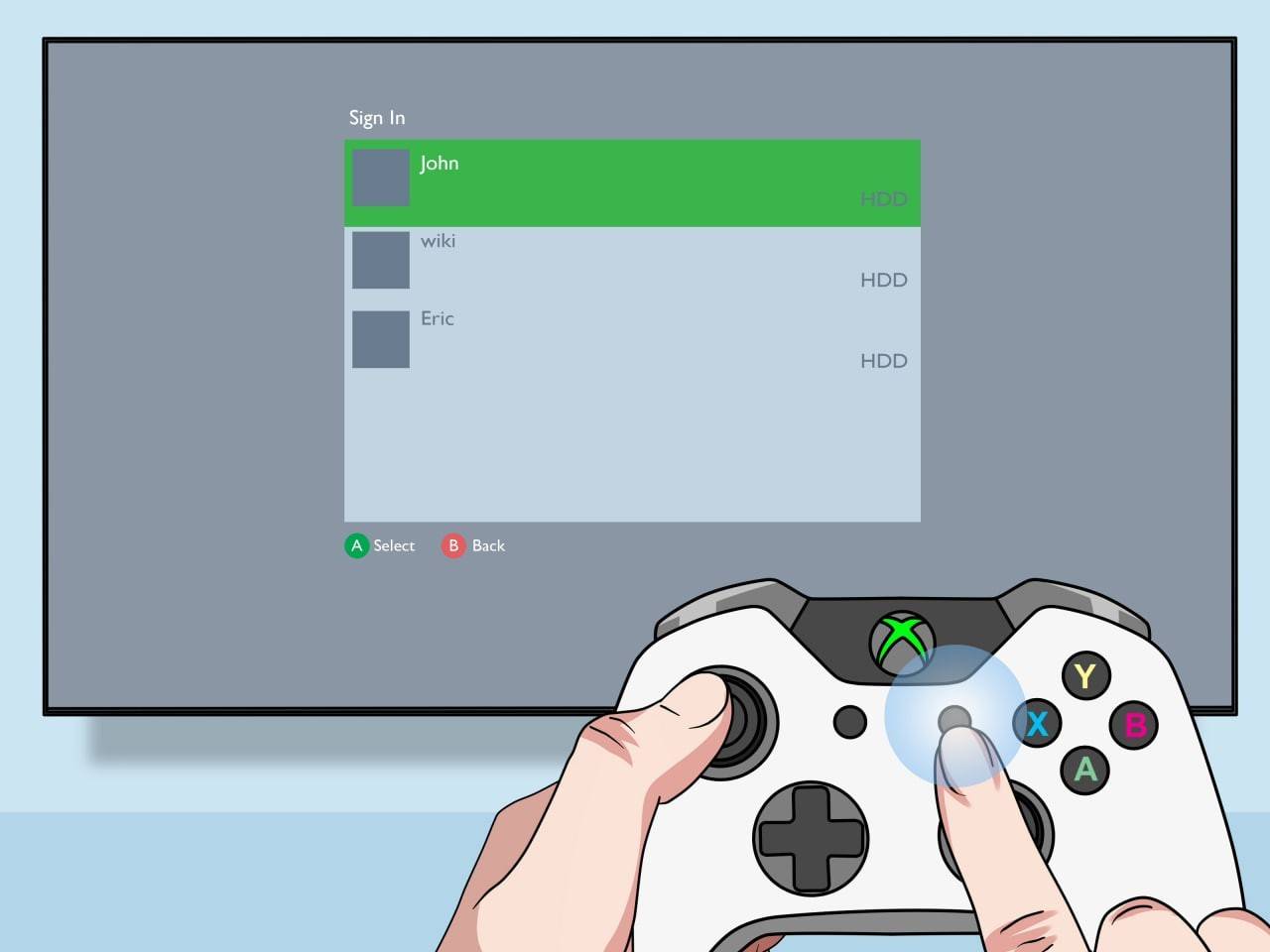 이미지: pt.wikihow.com
이미지: pt.wikihow.com
로컬 분할 화면을 갖춘 온라인 멀티플레이어:
 이미지: youtube.com
이미지: youtube.com
온라인 플레이어와 직접 화면 분할을 할 수는 없지만 로컬 분할 화면과 온라인 멀티플레이어를 결합할 수 있습니다. 위와 동일한 단계를 따르되 게임 설정에서 멀티플레이어를 활성화하세요. 게임을 시작한 후 온라인 친구에게 초대장을 보내 로컬 분할 화면 세션에 참여하세요.
친구들과 함께 Minecraft의 몰입형 협동 경험을 즐겨보세요!






